Error de falta de Acadres.dll: cómo solucionarlo
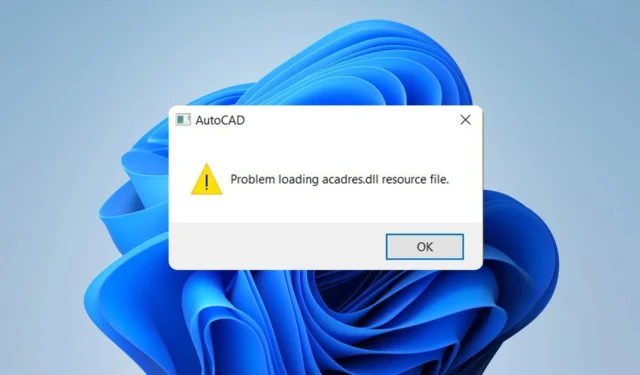
El software de terceros tiene su propio conjunto de archivos DLL y uno de esos archivos es acadres.dll. Sin embargo, muchos informaron que falta este archivo en su PC.
Para solucionar este problema, familiaricémonos con este archivo y veamos qué hace.
¿Qué es el archivo Acadres DLL?
Este archivo está asociado con el software de Autodesk, específicamente AutoCAD. Si el archivo falta o está dañado, el software de Autodesk no podrá funcionar en su PC.
¿Por qué falta acadres.dll?
Por lo general, hay una causa principal para este problema:
- Instalación dañada : la instalación dañada hará que este acadres.dll desaparezca.
¿Qué puedo hacer si falta vcruntime140_app.dll?
1. Use un reparador de DLL dedicado
Dado que acadres.dll es una DLL esencial para las aplicaciones de Autodesk, no funcionará hasta que solucione este problema. A menudo, esto es más difícil de lo que piensas, pero algunas herramientas pueden ayudarte con eso.
La aplicación es fácil de usar, y debe dejar que escanee su PC, y debería solucionar todos sus problemas de DLL automáticamente.
2. Vuelva a instalar el software
- Presiona Windows la tecla + X y elige Aplicaciones instaladas .

- Seleccione la aplicación que le está dando este error y elija Desinstalar .

- Si se le solicita, seleccione todos los componentes del software de Autodesk.
- Siga las instrucciones en pantalla para completar el proceso.
- Opcional: es posible que también desee eliminar Visual C++ Redistributables.
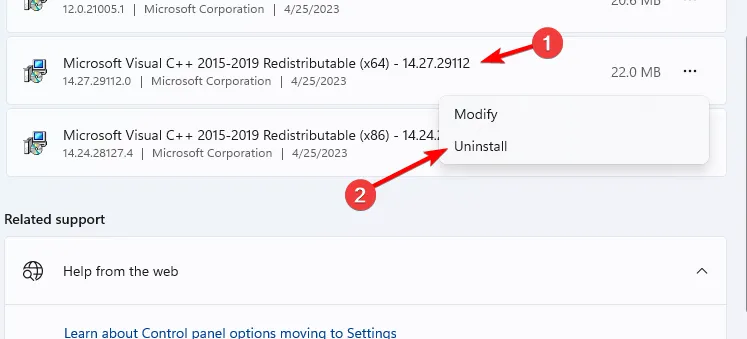
Algunos usuarios también recomiendan eliminar las entradas del registro de AutoCad después de desinstalar el software para corregir el error acadres.dll.
- Presione Windows la tecla + R e ingrese regedit . Haga clic en Aceptar.
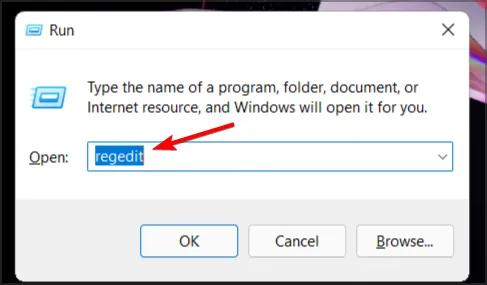
- Navegue a la siguiente ruta:
HKEY_LOCAL_MACHINE\SOFTWARE\Autodesk\AutoCAD\R21 - Haga clic con el botón derecho en la tecla R21 y elija Eliminar .
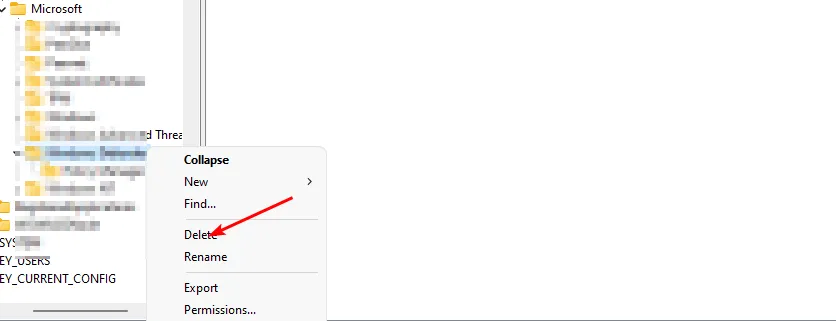
- A continuación, navegue a esta ruta:
HKEY_CURRENT_USER\SOFTWARE\Autodesk\AutoCAD\R21.0 - Haga clic con el botón derecho en la clave R21.0 y seleccione Eliminar .
Una vez que se elimine el software, instálelo nuevamente y verifique si eso resuelve el problema.
¿Qué solución usaste? Compártalo con nosotros en la sección de comentarios a continuación.



Deja una respuesta